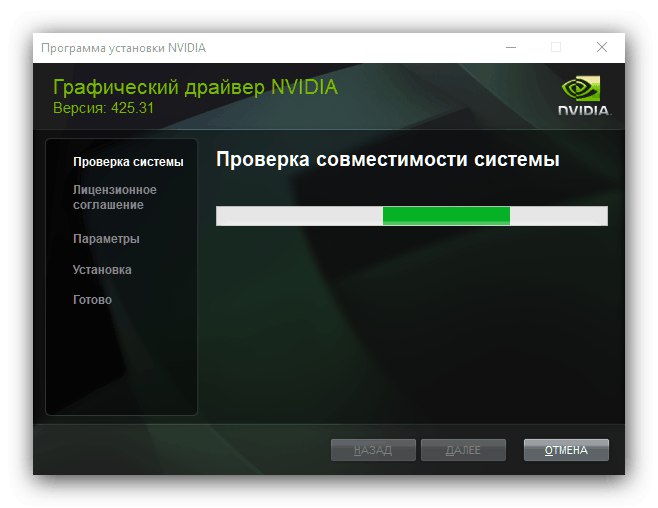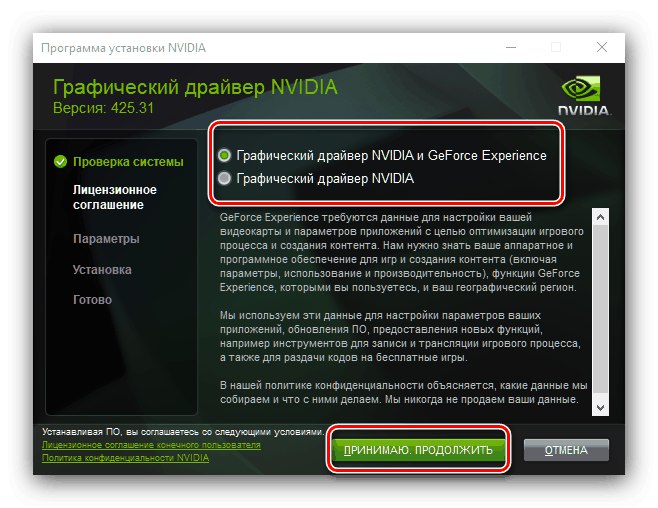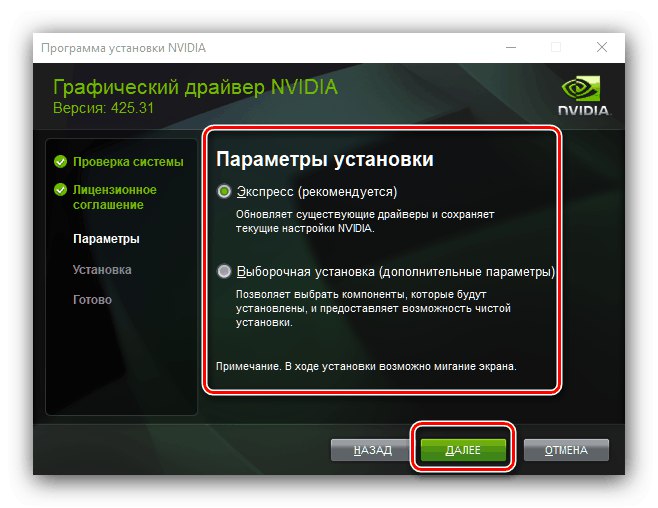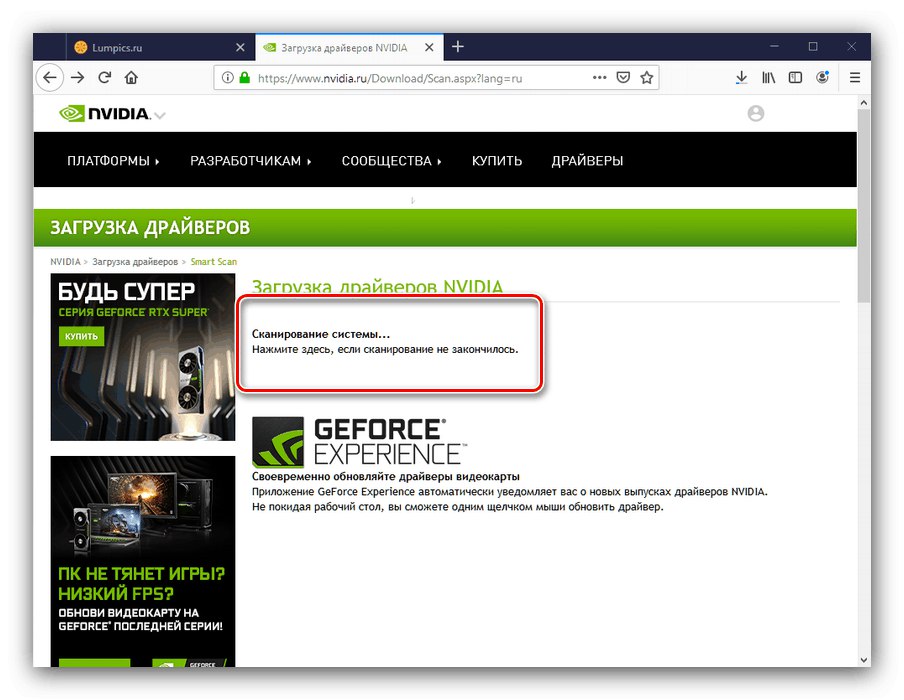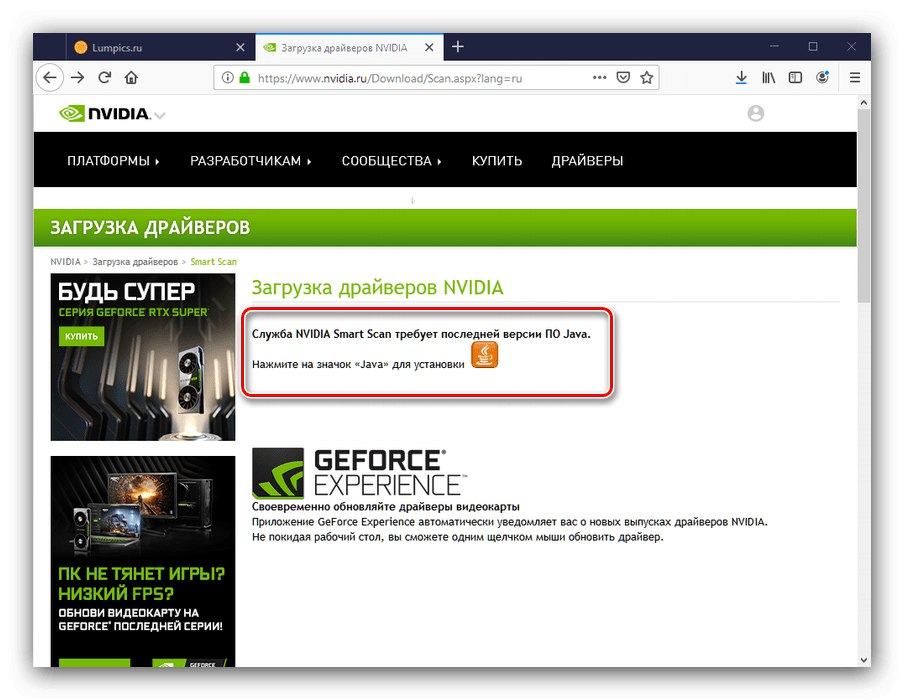تشتهر السلسلة العاشرة من بطاقات الفيديو من NVIDIA بأنها حل ممتاز. تعد بطاقة 1050 Ti واحدة من الأفضل من حيث نسبة السعر إلى الأداء. بالطبع ، لن يعمل بدون برامج التشغيل المناسبة.
برامج تشغيل NVIDIA 1050 Ti
تعد بطاقات الفيديو NVIDIA جيدة ، بما في ذلك ثراء طرق الحصول على برامج التشغيل - تتوفر خيارات التنزيل من الموقع الرسمي أو بديل لها في شكل خدمة عبر الإنترنت أو تطبيق ذي علامة تجارية. بالإضافة إلى الأساليب الرسمية ، هناك أيضًا طرق خارجية في شكل تطبيق driverpack ، باستخدام بطاقة تعريف فيديو أو باستخدام "مدير الجهاز" شبابيك. لنبدأ بالخيارات الرسمية.
الطريقة الأولى: مورد NVIDIA
أفضل مصدر لأحدث إصدار من برامج تشغيل بطاقات الرسومات هو الموقع الرسمي للشركة المصنعة لشرائح الرسومات.
- انتقل إلى الموقع باستخدام الرابط المقدم ، ثم انقر فوق العنصر "السائقين".
- سيتم فتح نموذج محرك بحث متقدم ، تحتاج فيه إلى تحديد المعلمات التالية:
- "نوع المنتج" - GeForce ؛
- "سلسلة المنتج" - سلسلة GeForce 10 ؛
- "عائلة المنتج" - جيفورس 1050 ؛
- "نظام التشغيل" - حدد الإصدار المطلوب (Windows 7 و 8 و 10) وعمق البت (32 أو 64 بت) ؛
- "نوع برنامج تشغيل Windows" - اساسي؛
- "نوع التحميل" - Game Ready Driver (GRD) ؛
- "لغة" - ضبط الترجمة المفضلة للحزمة.
تحقق من المعلمات المدخلة وانقر "بحث".
- سيجد محرك بحث الموقع إصدار برنامج التشغيل الأكثر ملاءمة للمعلمات التي تم إدخالها. ومع ذلك ، نوصيك بالتأكد من أن هذه الحزمة متوافقة تمامًا مع بطاقة الفيديو المعنية - للقيام بذلك ، افتح علامة التبويب "المنتجات المدعومة" وألق نظرة فاحصة على قائمة وحدات معالجة الرسومات التي تستخدم البرنامج الموجود. بعد التحقق ، انقر فوق التحميل الان.
- قم بتنزيل برنامج التثبيت في أي مكان مناسب ، ثم قم بتشغيل. سيبدأ التثبيت عن طريق التحقق من توافق النظام.
![تم الحصول على تثبيت برامج تشغيل GeForce GTX 1050 Ti من الموقع الرسمي]()
بعد ذلك ، تحتاج إلى تحديد خيار تثبيت الحزمة. إذا لم تكن بحاجة إلى GeForce Experience ، فحدد الخيار الثاني.
![تم الحصول على خيار تثبيت برامج تشغيل GeForce GTX 1050 Ti من الموقع الرسمي]()
في الخطوة التالية ، يوصى باستخدام النوع "التعبير".
![نوع تثبيت برامج تشغيل GeForce GTX 1050 Ti التي تم الحصول عليها من الموقع الرسمي]()
انتظر حتى يكتمل تثبيت البرنامج.
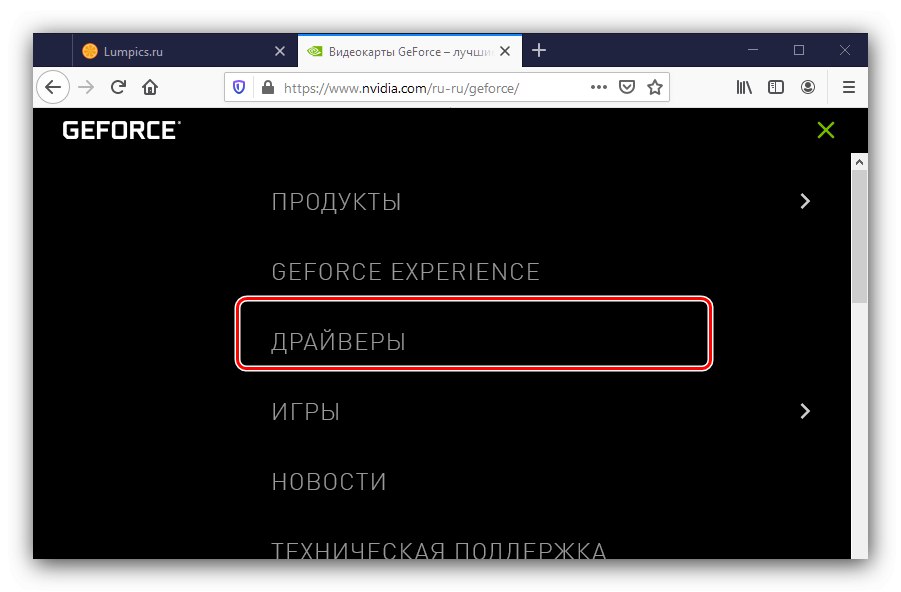
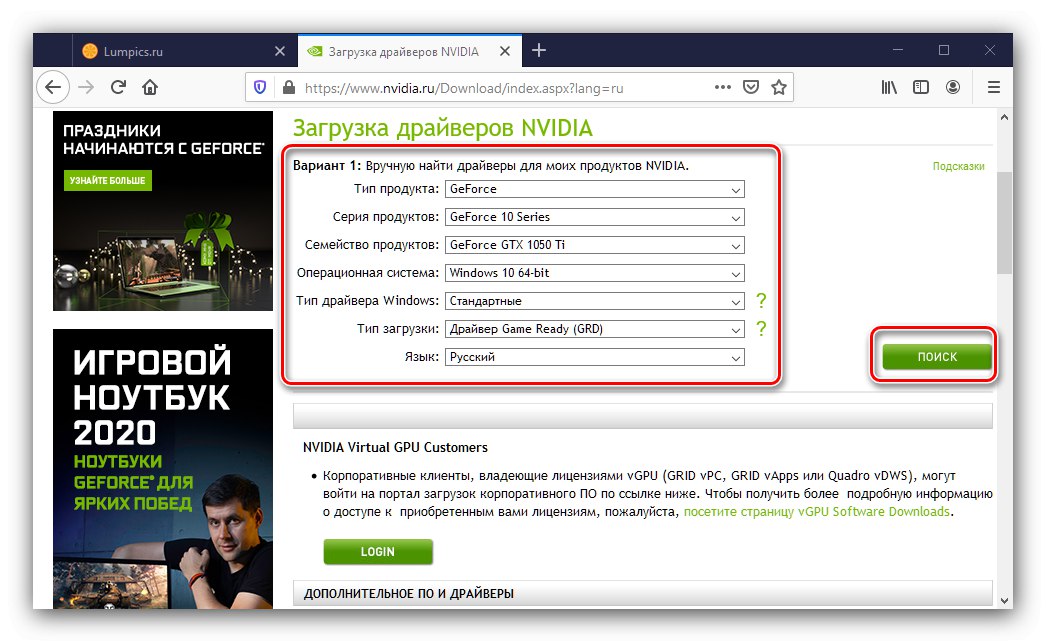
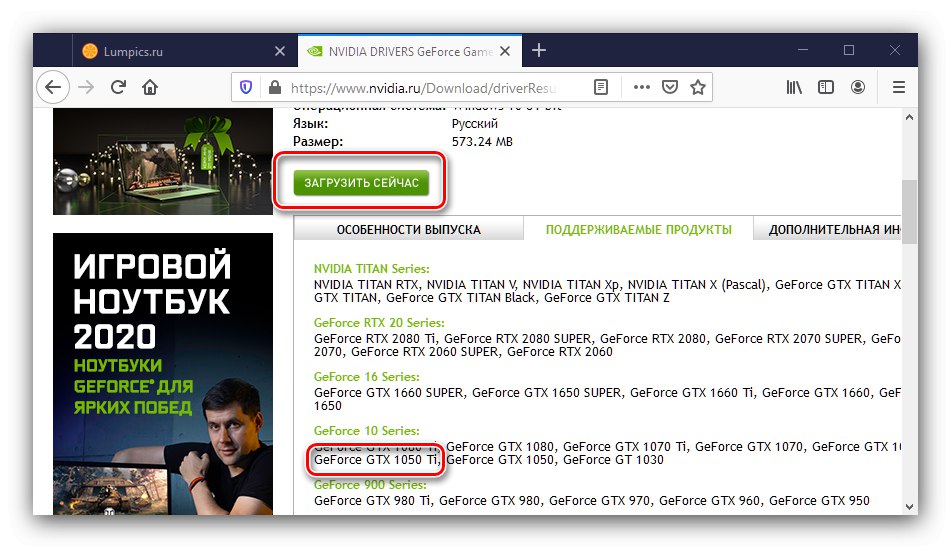
الطريقة 2: خدمة الشركة المصنعة عبر الإنترنت
كبديل للعثور على برامج التشغيل بمفردك ، يمكنك استخدام خدمة خاصة متوفرة أيضًا على مورد NVIDIA: فهي تعمل على أتمتة البحث عن برامج التشغيل المثالية لحالة معينة.
- سيؤدي فتح الصفحة باستخدام الرابط المقدم إلى بدء عملية فحص النظام على الفور.
![مسح النظام لتنزيل تعريفات GeForce GTX 1050 Ti من خلال الخدمة الرسمية]()
قد يلزم تحديث أو تثبيت Java SDK.
![تحديث جافا لتنزيل تعريفات GeForce GTX 1050 Ti من خلال الخدمة الرسمية]()
- لا يستغرق الفحص وقتًا طويلاً (عادةً ما يصل إلى 5 دقائق) ، وبعد ذلك سيُطلب منك على الفور تنزيل برنامج التثبيت المناسب.
- لا يختلف التثبيت المباشر لبرامج التشغيل عن التثبيت الذي يتم تنزيله يدويًا ، لذلك لن نتعمق فيه بالتفصيل.
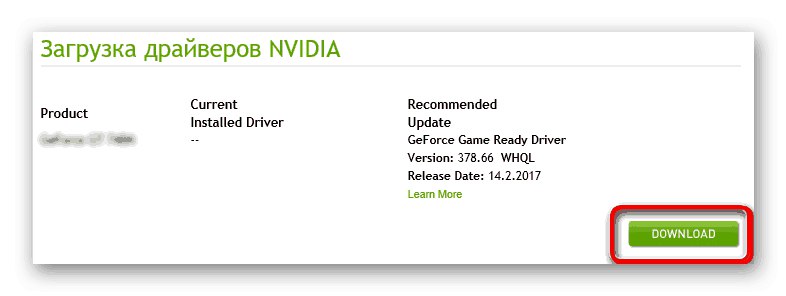
الطريقة الثالثة: تطبيق ذو علامة تجارية
تصدر NVIDIA تطبيقًا خاصًا يسمى تجربة GeForce، والذي يسمح لك باستخدام بعض الميزات المحددة مثل أداة Ansel Quality screenshot. لكن الميزة الرئيسية لهذه الحزمة هي التحديثات التلقائية لبرنامج التشغيل. يمكن أيضًا تثبيت البرنامج يدويًا - يتم وصف تفاصيل الإجراء في تعليمات منفصلة.
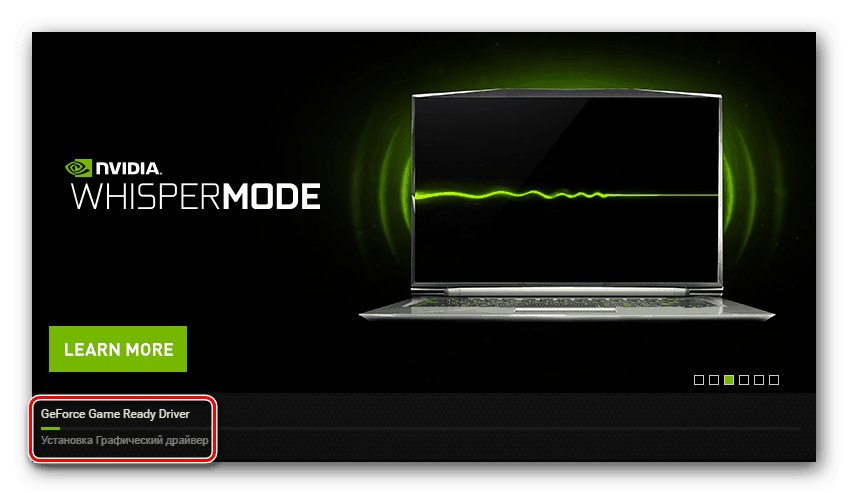
المزيد من التفاصيل: تثبيت برامج تشغيل بطاقة الرسومات باستخدام NVIDIA GeForce Experience
الطريقة الرابعة: برنامج Driverpack
تتمثل أولى الطرق غير الرسمية للحصول على برنامج لبطاقة الفيديو المعنية في استخدام حزمة برامج تشغيل تابعة لجهة خارجية. لا يختلف مبدأ تشغيلها عن برنامج الملكية الخاص بالمطور: تقوم الأداة بفحص مكونات الكمبيوتر وتبحث عن أنسب برامج التشغيل لها. لقد أجرينا مراجعة مقارنة لأفضل ممثلي هذه الفئة من البرامج ، والتي يمكنك العثور عليها على الرابط أدناه.
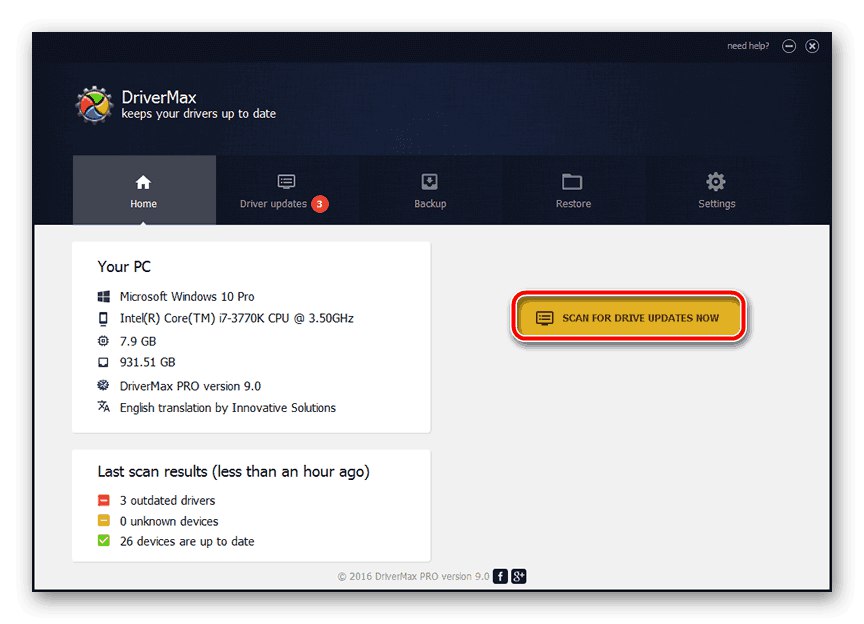
المزيد من التفاصيل: أفضل برنامج لتثبيت برامج التشغيل
إذا ضاعت في الوفرة المقدمة ، فيمكننا التوصية بحل يسمى درايفر ماكس: يحتوي على واجهة سهلة الاستخدام وقاعدة بيانات غنية بأحدث برامج النظام لمجموعة متنوعة من الأجهزة.
درس: كيفية تحديث برامج التشغيل على جهاز الكمبيوتر الخاص بك باستخدام DriverMax
الطريقة الخامسة: معرف GPU
تم تجهيز مكونات الكمبيوتر أيضًا بمعرف مُخيط في وحدة التحكم الدقيقة الخاصة به ، وبفضل ذلك تكتشف اللوحة الأم الجهاز بشكل صحيح وتقوم بتشغيله. يمكن استخدام هذا التسلسل ، الذي يعتبر فريدًا لكل طراز ، للحصول على برامج تشغيل. في حالة بطاقات الفيديو ، تتكون المجموعة من التسلسل الرئيسي والرمز الإضافي من بائع معين مثل ASUS و Palit و Gigabyte وغيرها. يبدو المعرف الرئيسي لـ GeForce 1050 Ti كما يلي:
PCIVEN_10DE و DEV_1C21
هناك العديد من الأكواد الفرعية للبائع ، وليس من المنطقي الاستشهاد بها جميعًا ، خاصةً أنه يمكن الحصول عليها من خلال "مدير الجهاز"... تم النظر بالتفصيل في التفاصيل الدقيقة لهذا الإجراء ، بالإضافة إلى ميزات البحث عن برامج التشغيل حسب المعرف ، من قبل أحد مؤلفينا.
درس: البحث عن السائقين عن طريق الهوية
الطريقة 6: أدوات Windows المضمنة
أحيانًا يجد المستخدم نفسه في وضع لا يمكن فيه استخدام الطرق المقترحة أعلاه. في مثل هذه الحالات ، تنقذ أدوات نظام التشغيل ، وهي الأداة المذكورة أعلاه "مدير الجهاز"... تجدر الإشارة إلى أنه يتم تخزين الإصدارات الأساسية فقط من البرنامج على خوادم Microsoft حيث تقوم الأداة بتنزيل البيانات ، دون ميزات إضافية. إذا كنت راضيًا عن هذا الخيار ، فإن الدليل التالي في خدمتك.
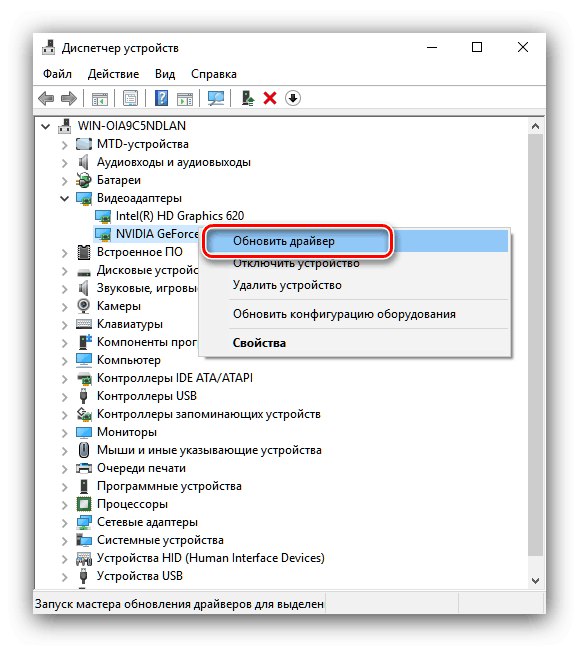
المزيد من التفاصيل: تثبيت برنامج التشغيل باستخدام أدوات Windows القياسية
يختتم هذا تحليل طرق الحصول على برنامج لبطاقة الفيديو NVIDIA Geforce GTX 1050 Ti. هناك العديد من الخيارات المقدمة وسيجد الجميع الخيار المناسب لأنفسهم.